Een kanaalgesprek cross-posten in Microsoft Teams
Hebt u informatie of een aankondiging die moet worden gedeeld tussen meerdere teams en kanalen? U kunt dat bericht op meerdere kanalen tegelijk posten op de desktop of webversie van Teams.
Een nieuw kanaalgesprek cross-posten
-
Selecteer op het tabblad Berichtende optie Een nieuw bericht starten of Een bericht starten

Opmerking: Als u nieuwe berichten bovenaan weergeeft, ziet u Een nieuw bericht starten. Als u een nieuw bericht onderaan weergeeft, ziet u Een bericht starten. Als u uw voorkeur wilt kiezen, selecteert u Meer kanaalopties 
-
Selecteer in de rechterbovenhoek van het nieuwe postvak Instellingen

-
Selecteer + om meer kanalen toe te voegen om berichten in te plaatsen.
-
Kies de kanalen waarnaar u een cross-post wilt plaatsen of gebruik de zoekfunctie om een kanaal te vinden. U kunt posten waar u lid bent. Selecteer Bijwerken om op te slaan.
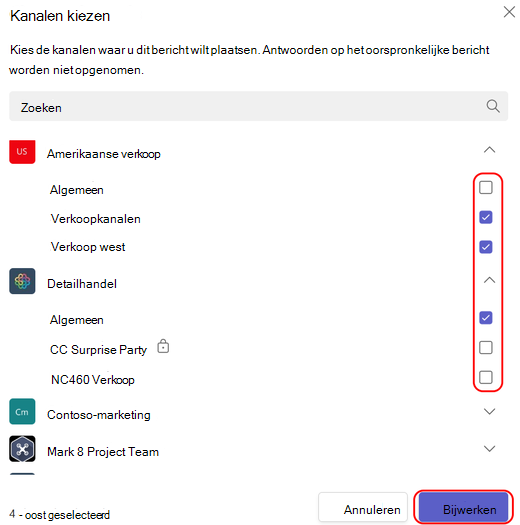
-
Typ uw bericht en selecteer Posten. Hiermee wordt uw bericht verzonden naar alle kanalen die boven het onderwerpveld worden vermeld.
Een cross-post bewerken
U kunt uw oorspronkelijke bericht bewerken door naar de rechterbovenhoek van het bericht te gaan om Meer opties te selecteren 

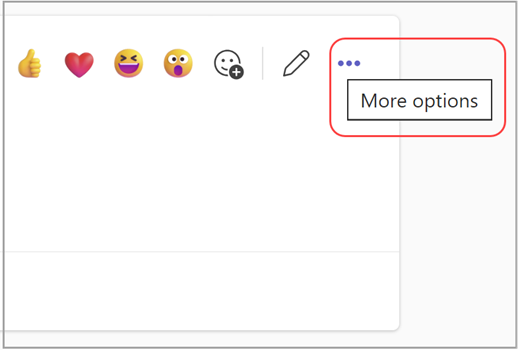
Hier kunt u ook kanalen toevoegen om in te posten of u kunt kanalen uit de lijst verwijderen. Selecteer + om kanalen te zoeken die u wilt toevoegen. Als u een kanaal wilt verwijderen, selecteert u de X naast de naam.
Ten slotte kunt u voor elk bericht dat u maakt, er een cross-post van maken door Meer opties 


Opmerking: Teameigenaren kunnen beheerregels instellen om te bepalen wie berichten in een kanaal kan posten, reageren en beantwoorden. Voor meer informatie. zie Moderatorrollen en -instellingen wijzigen in een kanaal.










